Với những thiết bị như Samsung Galaxy A7, A5, A3 2017 liệu chúng ta có thể thực hiện việc chụp ảnh màn hình điện thoại Samsung này như thế nào?. Đây tuy chỉ là một thủ thuật đơn giản nhưng lại được rất nhiều người quan tâm và sử dụng hiện nay.
- Chụp màn hình Samsung Galaxy A7, A5, A8
- Chụp màn hình Samsung Galaxy A5 2016
- Kích hoạt chế độ chia đôi màn hình trên Samsung A7 2017
- [9Mobi] Review Samsung Galaxy A5 - Thiết kế sang trọng, giá tầm trung
- Chụp màn hình Samsung Galaxy A7 2016
Hiện nay đa số các thiết bị SmartPhone đều được tích hợp khả năng chụp ảnh màn hình để đáp ứng nhu cầu sử dụng của người dùng ngày càng nhiều. Với nhiều cách khác nhau chúng ta có thể chụp màn hình điện thoại tùy theo phương thức mà thiết bị Android, iPhone hỗ trợ như trực tiếp trên thiết bị hay sử dụng các ứng dụng hỗ trợ để chụp màn hình điện thoại của mình.

Có thể nói chụp ảnh màn hình giúp chúng ta có thể cha sẻ những hình ảnh, hoạt động diễn ra trên màn hình, từ đó tương tác với người thân và bạn bè. Tuy rằng cách chụp màn hình khá là dễ dàng nhưng đối với người dùng không am hiểu công nghệ họ sẽ khá bỡ ngỡ và lúng túng để thao tác tính năng đó. Nếu bạn là một trong số đó và đang sở hữu một trong những chiếc điện thoại Samsung Galaxy A7, A5, A3 2017 thì bạn sẽ làm như thế nào để lưu lại ảnh màn hình điện thoại. Bài viết sau đây sẽ hướng dẫn các bạn cách chụp ảnh màn hình điện thoại Samsung Galaxy A7, A5, A3 2017.
Hướng dẫn cách chụp ảnh màn hình điện thoại Samsung Galaxy A7, A5, A3 2017.
1. Chụp ảnh màn hình điện thoại Samsung Galaxy A7, A5, A3 2017 bằng phím vật lý.
Để có thể thao tác chụp ảnh màn hình trên cả ba thiết bị này, các bạn chỉ cần bấm và giữ tổ hợp phím Power + Home .

Đây là cách đơn giản và cũng là thông dụng nhất với các dòng máy Samsung trên thị trường hiện nay. Với thao tác này, sau khi nhấn đòng thời hai phím Power + Home trong khoảng 2-3 giây, màn hình sẽ lóe sáng và thông báo đã chụp màn hình thành công trên thanh trạng thái.
2. Chụp ảnh màn hình điện thoại Samsung Galaxy A7, A5, A3 2017 bằng tính năng Vuốt lòng bàn tay để chụp.
Bước 1: Để thực hiện được thao tác này, đầu tiên từ màn hình sử dụng các bạn truy cập vào ứng dụng Cài đặt (Settings) để thay đổi các thiết lập tính năng trên thiết bị.
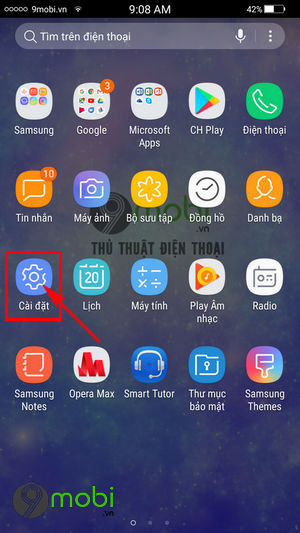
Bước 2: Tiếp theo các bạn tìm tới và chọn Tính năng nâng cao (Advanced features).
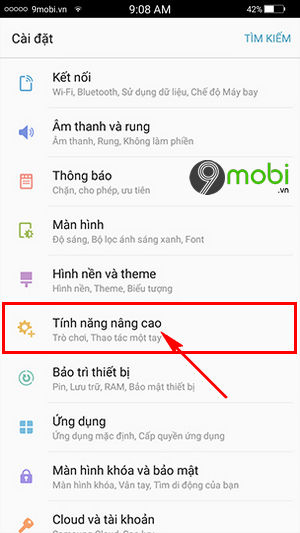
Đây chính là nơi chứa tính năng chụp màn hình Samsung A7, A5, A3 2017 bằng cách vuốt lòng bàn tay.
Bước 3: Sau đó tại đây, chúng ta sẽ tìm kiếm và kích hoạt tính năng Vuốt lòng bàn tay để chụp (Palm swipe to Capture) bằng cách gạt nút bên cạnh tính năng này như hình dưới đây.
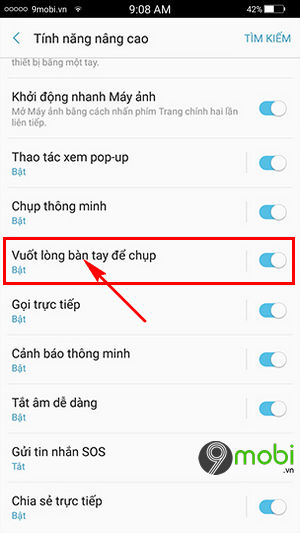
Hoặc các bạn có thể ấn chọn vào mục tính năng này để tìm hiểu rõ hơn cách chụp màn hình màn hình Samsung A7, A5, A3 2017 bằng cách vuốt lòng bàn tay khi sử dụng.
Bước 5: Lúc này này trên màn hình thiết bị sẽ hiển thị đoạn mẫu demo cách chụp màn hình Samsung bằng việc vuốt lòng bàn tay để người dùng nắm bắt.
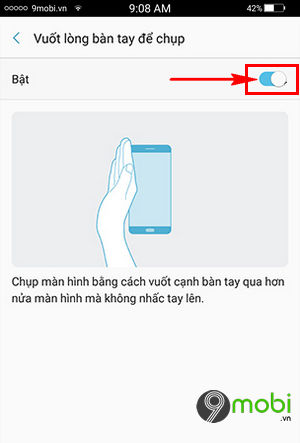
- Lưu ý: Lúc thực hiện thao tác vuốt màn hình chúng ta phải luôn giữ tay tiếp xúc với màn hình.
Như vậy chỉ với hai cách đơn giản mà 9Mobi hướng dẫn các bạn trên đây, các bạn đã có thể dễ dàng thực hiện chụp ảnh màn hình diện thoại Samsung Galaxy A7, A5, A3 2017. Với 2 cách này các bạn có thể lựa chọn để sử dụng một thao tác chụp màn hình Samsung A7, A5, A3 2017 nhanh chóng và tiện lợi trong quá trình sử dụng nhé.
https://9mobi.vn/cach-chup-anh-man-hinh-dien-thoai-samsung-galaxy-a7-a5-a3-2017-18295n.aspx
Bên cạnh đó khi bạn sở hữu thiết bị A7, A5, A3 2017 đẳng cấp với hệ điều hành Android thông minh hiện nay, chúng ta có thể áp dụng cách dùng đa nghiệm chia đôi màn hình Samsung vô cùng độc đáo. Cách chia đôi màn hình Samsung A7, A5, A3 2017 này cho phép bạn sử dụng 2 ứng dụng cùng lúc đáp ứng nhu cầu sử dụng của người dùng như tìm kiếm thông tin, check tin tức....